win11没有权限在此位置中保存文件怎么办
短信预约 -IT技能 免费直播动态提醒
win11没有权限在此位置中保存文件怎么办?win11用户在保存文件到C盘的时候遇到了没有权限在此位置中保存文件的提示,导致无法正常保存,怎么办呢?为了帮助大家解决这个问题,小编带来了win11没有权限在此位置中保存文件解决办法,好奇如何操作的话就接着往下阅读吧!

win11没有权限在此位置中保存文件解决办法
保存文件到C盘,突然出现以下错误;
在开始菜单中打开运行命令,输入gpedit.msc;
打开计算机本地组策略编辑器:选择计算机配置-windows设置-安全设置-本地策略-安全选项。在右侧找到用户账户控制:以管理员批准模式运行所有管理员,双击打开。
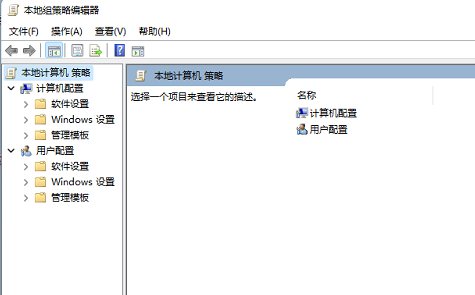
打开后,系统默认是已经启用了的。
设置为已禁用。
这时候电脑右下方提示要重启计算机。
重启计算机,完美解决,已经可以保存了。
以上就是【win11没有权限在此位置中保存文件怎么办-win11没有权限在此位置中保存文件解决办法】全部内容了,更多精彩教程尽在本站!
以上就是win11没有权限在此位置中保存文件怎么办的详细内容,更多请关注编程网其它相关文章!
免责声明:
① 本站未注明“稿件来源”的信息均来自网络整理。其文字、图片和音视频稿件的所属权归原作者所有。本站收集整理出于非商业性的教育和科研之目的,并不意味着本站赞同其观点或证实其内容的真实性。仅作为临时的测试数据,供内部测试之用。本站并未授权任何人以任何方式主动获取本站任何信息。
② 本站未注明“稿件来源”的临时测试数据将在测试完成后最终做删除处理。有问题或投稿请发送至: 邮箱/279061341@qq.com QQ/279061341














